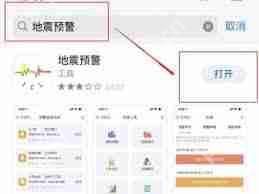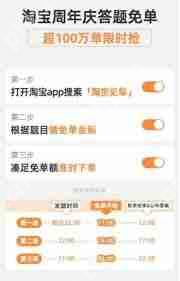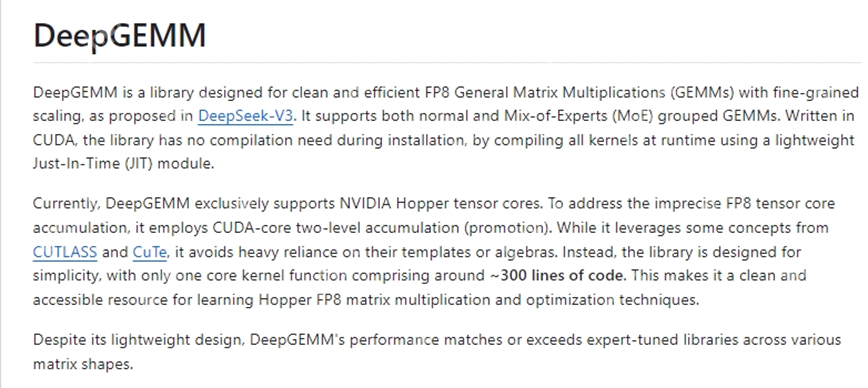飞书共享屏幕教程
来源:菜鸟下载 | 更新时间:2025-04-23
在使用飞书进行视频会议时,如何进行屏幕共享可能是一个常见的问题。别担心,本文将为您提供详细
在使用飞书进行视频会议时,如何进行屏幕共享可能是一个常见的问题。别担心,本文将为您提供详细的操作指南,帮助您轻松完成屏幕共享。

飞书共享屏幕教程:
1、首先,启动飞书应用程序,在主界面的右上角找到加号图标,点击它。
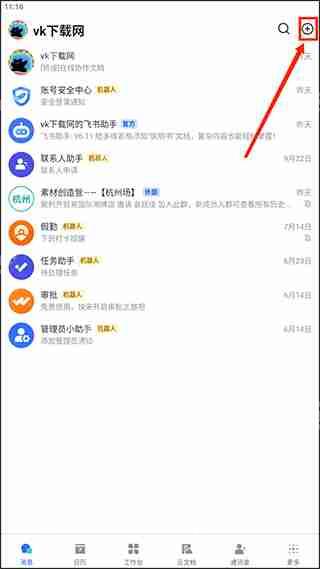
2、接着,选择【发起视频会议】选项,点击进入。
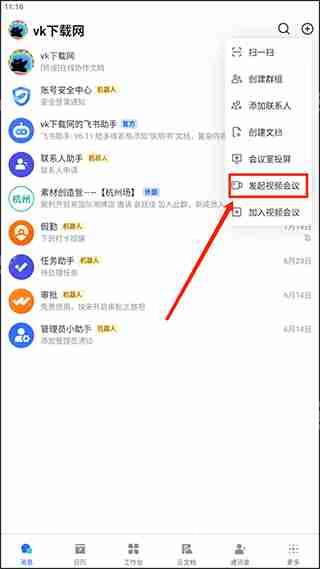
3、发起会议后,点击【开始会议】按钮。
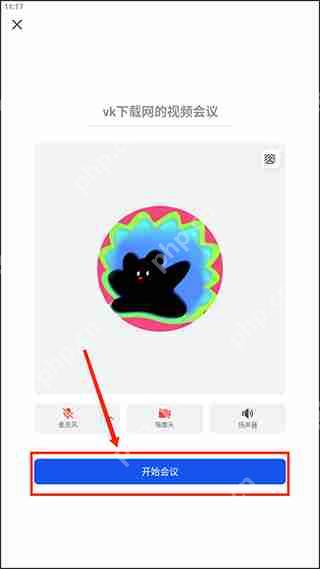
4、进入会议界面后,在屏幕右下角找到三个点的图标,点击它。

5、在弹出的菜单中,选择【共享】选项。
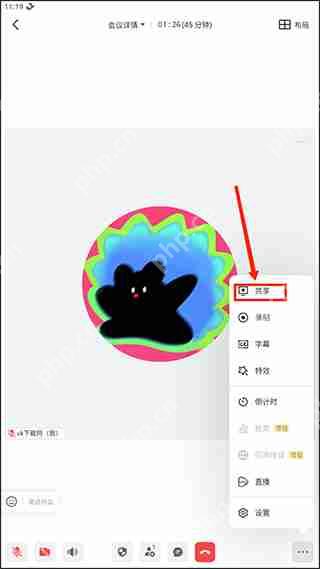
6、最后,在【共享】页面中,选择【共享屏幕】,点击即可完成屏幕共享操作。
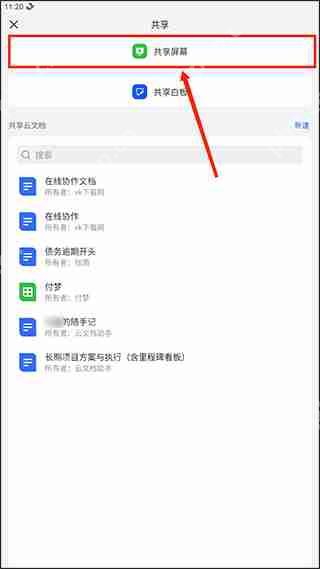
本次教程到此结束,希望对您有所帮助。PHP中文网将继续推出更多实用且高质量的教程,敬请关注!
菜鸟下载发布此文仅为传递信息,不代表菜鸟下载认同其观点或证实其描述。
展开
相关文章
更多>>热门游戏
更多>>热点资讯
更多>>热门排行
更多>>- 大哥传奇题材手游排行榜下载-有哪些好玩的大哥传奇题材手机游戏推荐
- 仙境神域ios手游排行榜-仙境神域手游大全-有什么类似仙境神域的手游
- 失落危城手游排行榜-失落危城手游下载-失落危城游戏版本大全
- 荣耀之路最新排行榜-荣耀之路手游免费版下载-荣耀之路免费破解版下载
- 太虚幻境题材手游排行榜下载-有哪些好玩的太虚幻境题材手机游戏推荐
- 2023仙界幻想手游排行榜-仙界幻想手游2023排行榜前十名下载
- 类似上古三国的游戏排行榜_有哪些类似上古三国的游戏
- 逆天传说排行榜下载大全-2023最好玩的逆天传说前十名推荐
- 一剑九霄手游排行-一剑九霄免费版/单机版/破解版-一剑九霄版本大全
- 龙渊之王手游排行-龙渊之王免费版/单机版/破解版-龙渊之王版本大全
- 类似缥缈诛仙的手游排行榜下载-有哪些好玩的类似缥缈诛仙的手机游戏排行榜
- 飞仙奇谭排行榜下载大全-2023最好玩的飞仙奇谭前十名推荐